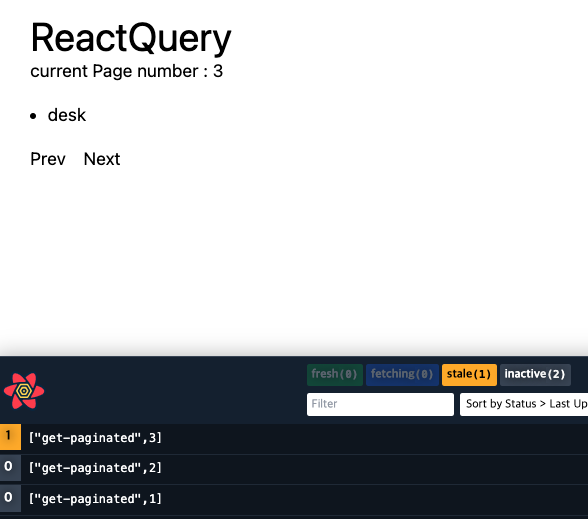React Query 강좌 7편. 페이지네이션 구현하기와 useInfiniteQuery로 무한스크롤 구현하기
September 24, 20238 minutes
안녕하세요?
일곱 번째 React Query 강좌 시리즈입니다
전체 시리즈 링크는 아래와 같습니다.
React Query 강좌 2편. 캐시로 움직이는 useQuery 작동 원리(cachetime,staletime,refetch,poll)
React Query 강좌 3편. 클릭시 fetch하는 방법과 커스텀 콜백함수 작성, useQuery에서 데이터 변환, 커스텀 훅 만들기
React Query 강좌 4편. id로 특정 항목만 가져오는 쿼리 방법(query by id)과 병렬 쿼리(parallel queries) 방법
React Query 강좌 5편. 동적 병렬 쿼리(dynamic parallel queries)와 필요충분 쿼리 만들기(dependent query)
React Query 강좌 6편. useQueryClient와 initialData를 이용해서 캐시된 데이터 활용하여 상세 페이지에서 보여주기
React Query 강좌 7편. 페이지네이션 구현하기와 useInfiniteQuery로 무한스크롤 구현하기
** 목 차 **
1. 페이지네이션(Pagination) 구현하기
우리가 API를 통해 데이터를 가져오면 보통 10개씩 보여줍니다.
10개씩 보여주는 거는 디폴트 값이고, 아래와 같이 사용자가 직접 몇 개씩 가져올지 정할 수 있습니다.
위 그림은 pocketbase가 제공하는 페이지네이션 관련 정보인데요.
page와 perPage 등 관련 정보가 제공되고 있네요.
보통 좋은 API면 totalItems와 totalPages 관련 정보도 꼭 제공해 줘야 합니다.
그래야 게시판 같은 걸 만들 때 처음과 끝을 계산해서 페이지 정보를 보여줄 수 있기 때문입니다.
오늘은 React Query로 페이지네이션을 구현해 보겠습니다.
PaginatedQuery.jsx 컴포넌트를 새로 만들겠습니다.
그래서 App.jsx 파일에 아래와 같이 라우팅을 꼭 추가해야 합니다.
import { PaginatedQuery } from "./PaginatedQuery";
...
...
<Route path="/paginated-query" element={<PaginatedQuery />} />이제 PaginatedQuery 컴포넌트를 만들겠습니다.
사실 지금까지 배운 useQuery 관련 정보를 응용하는 건데요.
import { useState } from 'react'
import { useQuery } from 'react-query'
import axios from 'axios'
const fetchProducts = pageParam => {
return axios.get(
`https://mypocketbase.fly.dev/api/collections/products/records/?perPage=4&page=${pageParam}`,
)
}
export const PaginatedQuery = () => {
const [pageNumber, setPageNumber] = useState(1)
const { data, isLoading, isFetching } = useQuery(
['get-paginated', pageNumber],
() => fetchProducts(pageNumber),
)
if (isLoading) return <div>Loading...</div>
return (
<>
<div className='text-4xl'>ReactQuery</div>
<h2>current Page number : {pageNumber}</h2>
<ul className='list-disc p-4'>
{data &&
data.data?.items?.map(product => (
<li key={product.id}>{product.name}</li>
))}
</ul>
<div className='space-x-4'>
<button
onClick={() => setPageNumber(page => page - 1)}
disabled={pageNumber === 1}
>
Prev
</button>
<button
onClick={() => setPageNumber(page => page + 1)}
disabled={pageNumber === 3}
>
Next
</button>
</div>
<div>{isFetching && 'Fetching...'}</div>
</>
)
}위와 같이 ‘get-paginated’라는 쿼리가 pageNumber에 의해 구분되어서 잘 실행되고 있습니다.
실제 작동 순서는 다음과 같습니다.
Next 버튼을 누르면 쿼리가 작동하고 실제 데이터 fetching이 일어나고 그러 화면에 뿌려줍니다.
그런데, 우리가 React Query를 쓰는 이유가 있죠. 캐시 된 데이터를 활용하는 건데요.
여기서 useQuery가 제공해 주는 강력한 추가 기능이 있습니다.
Next 버튼이나 Prev 버튼을 눌렀을 때 캐시 된 데이터를 화면에 먼저 보여주는 겁니다.
그러고 나서 fetching을 해서 기존 데이터와 같으면 UI를 바꾸지 않고, 만약 틀리다면 그제야 UI를 바꾸는 겁니다.
캐시 된 데이터를 fetching이 일어나기 전에 화면에 먼저 보여주는 게 왜 중요한지 알려드리겠습니다.
여러분이 방대한 양의 게시판을 작성한다고 할 때 서버에서 데이터를 fetch하는 속도가 느릴 겁니다.
fetch한 자료를 UI에 보여줘야 하는데, 서버 사이드 렌더링이 아니라 React를 이용해서 클라이언트 렌더링을 하게 된다면,
fetching 하고 있을 때 UI가 사라지게 됩니다.
그러면 그 UI 부분이 없어져서 전체적인 화면의 Layout이 깨지게 되는데요.
그래서 React에서는 Skeleton UI 같은 걸 제공해 주는 이유가 여기에 있습니다.
아주 복잡한 CSS 구조로 되어 있으면 데이터 로딩 중에 Layout이 틀어져 보일 수 있기 때문이죠.
그래서 ReactQuery 에서는 이 부분을 방지하고자, 캐시 된 데이터를 먼저 보여주고 나중에 fetching이 끝난 다음 다시 화면에 데이터를 업데이트해 주는 방식을 제공합니다.
이 기능은 옵션을 주면 되는데요.
const { data, isLoading, isFetching } = useQuery(
['get-paginated', pageNumber],
() => fetchProducts(pageNumber),
{
keepPreviousData: true,
},
)위와 같이 ‘keepPreviousData’ 항목을 true라고 해주면 됩니다.
2. useInfiniteQuery 사용법
모바일에서 구글 검색하면 페이지 밑으로 스크롤 하면 다음 페이지 내용이 자동으로 로딩되는 걸 본 적이 있는데요.
바로 무한 스크롤을 사용했기 때문입니다.
무한 스크롤을 구현하기 위해서는 useInfiniteQuery 함수를 사용해야 하는데요.
무한 스크롤 구현 전에 먼저, useInfiniteQuery 함수 사용법을 간단하게 익혀 보겠습니다.
PaginatedQuery 컴포넌트를 수정해서 사용하겠습니다.
import { Fragment } from 'react'
import { useInfiniteQuery } from 'react-query'
import axios from 'axios'
const fetchProducts = (page) => {
return axios.get(
`https://mypocketbase.fly.dev/api/collections/products/records/?perPage=4&page=${page}`,
)
}
export const PaginatedQuery = () => {
const {ƒ
data,
isLoading,
isFetching,
hasNextPage,
fetchNextPage,
isFetchingNextPage,
} = useInfiniteQuery(
['get-paginated'],
({ pageParam = 1 }) => fetchProducts(pageParam),
{
getNextPageParam: (_lastPage, pages) => {
if (pages.length < 3) {
return pages.length + 1
} else return undefined
},
},
)
if (isLoading) return <div>Loading...</div>
return (
<>
<div className='text-4xl'>ReactQuery</div>
{data &&
data.pages?.map((group, i) => (
<Fragment key={i}>
{group &&
group?.data.items.map(p => <div key={p.id}>{p.name}</div>)}
</Fragment>
))}
<div className='space-x-4'>
<button
className='border'
onClick={fetchNextPage}
disabled={!hasNextPage}
>
Load More
</button>
</div>
<div>{isFetching && !isFetchingNextPage ? 'Fetching...' : null}</div>
</>
)
}예전 useQuery 함수의 사용법과 사뭇 많이 다릅니다.
먼저, fetchProducts 함수를 볼까요?
page라는 함수 인자를 받고 있습니다.
그러면 fetchProducts 함수 호출 부분을 볼까요?
useInfiniteQuery에 넘겨진 함수 부분인데요.
({ pageParam = 1 }) => fetchProducts(pageParam)위 코드처럼 pageParam 값을 디폴트 값으로 1로 지정해서 넘겨줘야 합니다.
그리고 useInfiniteQuery 함수가 제공하는 pageParam 값을 함수 인자로 넘겨주면 됩니다.
pageParam은 useInfiniteQuery 가 fetchProducts 함수를 제어할 때 내부적으로 제공하는 변수입니다.
이걸로 몇 페이지, 몇 페이지를 직접 찾는 거죠.
그리고 useInfiniteQuery 함수의 사용법입니다.
주의 사항
useInfiniteQuery는 queryKey를 꼭 배열로 제공해 줘야 합니다.
fetch 함수는 위와 같이 인자 없이 그냥 전달 했구요.
마지막으로 옵션에 넣어줄 항목이 바로 ‘getNextPageParam’ 콜백 함수입니다.
이 콜백 함수는 말 그대로 다음 페이지의 pageParam 값을 제공하는 겁니다.
우리 예제에서는 총 3 페이지기 때문에 위와 같이 작성 했구요.
꼭 undefined를 리턴하는 코드도 작성해야 합니다.
주의 사항
UI 부분에서 사용하는 데이터가 data.data가 아니라 data.pages입니다.
즉, useInfiniteQuery는 페이지 정보를 가져다주고, 실제 그 pages에는 해당 페이지가 있고, group이란 항목이 있습니다.
그래서 위와 같이 map 메서드를 두 번 써야 됩니다.
{
data &&
data.pages?.map((group, i) => (
<Fragment key={i}>
{group && group?.data.items.map(p => <div key={p.id}>{p.name}</div>)}
</Fragment>
))
}조금은 복잡할 수 있으니까요?
테스트 여러 번 해보시면 금방 이해될 겁니다.
그러면 다음 페이지는 어떻게 수행할까요?
바로 fetchNextPage 콜백 함수를 사용하면 됩니다.
<button className='border' onClick={fetchNextPage} disabled={!hasNextPage}>
Load More
</button>우리가 위와 같이 버튼을 작성했고 onClick 핸들러로 fetchNextPage를 지정해 줬습니다.
그래서 이 버튼만 누르면 useInfiniteQuery의 다음 페이지 찾기가 작동되는 겁니다.
또, hasNextPage 값으로 disabled 값도 조정할 수 있고요.
위 그림과 같이 Load More 버튼을 누르면 계속 데이터가 나타날 겁니다.
3. 무한 스크롤 구현하기
useInfiniteQuery는 말 그래도 무한 스크롤을 구현하게 해 주는데요.
브라우저에서 기본적으로 제공하는 DOM Element의 scrollHeight, scrollTop, clientHeight 등을 통해 무한 스크롤을 구현해 보겠습니다.
useEffect(() => {
let fetching = false;
const handleScroll = async (e) => {
const { scrollHeight, scrollTop, clientHeight } =
e.target.scrollingElement;
if (!fetching && scrollHeight - scrollTop <= clientHeight * 1.2) {
fetching = true;
if (hasNextPage) await fetchNextPage();
fetching = false;
}
};
document.addEventListener("scroll", handleScroll);
return () => {
document.removeEventListener("scroll", handleScroll);
};
}, [fetchNextPage, hasNextPage]);hasNextPage 값과 fetchNextPage 함수를 이용해서 브라우저에서 스크롤이 발생했을 때 fetchNextPage() 함수를 수행하라고 하는 코드입니다.
위 useEffect 코드는 꼭 useInfiniteQuery 코드 다음에 작성해야 합니다.
그래야지 useEffect에서 fetchNextPage, hasNextPage 변수를 참조할 수 있기 때문입니다.
아마도, useInfiniteQuery 함수가 useEffect 보다 먼저 실행되는 걸로 보입니다.
import { Fragment, useEffect } from "react";
import { useInfiniteQuery } from "react-query";
import axios from "axios";
const fetchProducts = (page) => {
return axios.get(
`https://mypocketbase.fly.dev/api/collections/products/records/?perPage=4&page=${page}`
);
};
export const PaginatedQuery = () => {
const { data, isLoading, hasNextPage, fetchNextPage } = useInfiniteQuery(
["get-paginated"],
({ pageParam = 1 }) => fetchProducts(pageParam),
{
getNextPageParam: (_lastPage, pages) => {
if (pages.length < 3) {
return pages.length + 1;
} else return undefined;
},
}
);
useEffect(() => {
let fetching = false;
const handleScroll = async (e) => {
const { scrollHeight, scrollTop, clientHeight } =
e.target.scrollingElement;
if (!fetching && scrollHeight - scrollTop <= clientHeight * 1.2) {
fetching = true;
if (hasNextPage) await fetchNextPage();
fetching = false;
}
};
document.addEventListener("scroll", handleScroll);
return () => {
document.removeEventListener("scroll", handleScroll);
};
}, [fetchNextPage, hasNextPage]);
if (isLoading) return <div>Loading...</div>;
return (
<>
<div className="text-4xl">ReactQuery</div>
{data &&
data.pages?.map((group, i) => (
<Fragment key={i}>
{group &&
group?.data.items.map((p) => <div key={p.id}>{p.name}</div>)}
</Fragment>
))}
</>
);
};실행 결과를 볼까요?
위 두 개의 그림처럼 스크롤 하면 useInfiniteQuery가 정상적으로 작동합니다.
4. Intersection Observer 사용하여 무한 스크롤 구현하기
Intersection Observer API 라는게 있는데요.
최신 브라우저에는 모두 있는 겁니다.
이걸 이용해 볼 건데요.
PaginatedQuery2를 만들어 보겠습니다.
라우팅에도 추가해야겠죠.
import { Fragment, useEffect, useRef, useCallback } from "react";
import { useInfiniteQuery } from "react-query";
import axios from "axios";
const fetchProducts = (page) => {
return axios.get(
`https://mypocketbase.fly.dev/api/collections/products/records/?perPage=4&page=${page}`
);
};
export const PaginatedQuery2 = () => {
const observerElem = useRef(null);
const { data, isLoading, hasNextPage, fetchNextPage, isFetchingNextPage } =
useInfiniteQuery(
["get-paginated"],
({ pageParam = 1 }) => fetchProducts(pageParam),
{
getNextPageParam: (_lastPage, pages) => {
if (pages.length < 3) {
return pages.length + 1;
} else return undefined;
},
}
);
const handleObserver = useCallback(
(entries) => {
const [target] = entries;
if (target.isIntersecting && hasNextPage) {
fetchNextPage();
}
},
[fetchNextPage, hasNextPage]
);
useEffect(() => {
const element = observerElem.current;
let options = {
root: null,
rootMargin: "0px",
threshold: 1,
};
const observer = new IntersectionObserver(handleObserver, options);
if (element) observer.observe(element);
return () => {
if (element) observer.unobserve(element);
};
}, [fetchNextPage, hasNextPage, handleObserver]);
if (isLoading) return <div>Loading...</div>;
return (
<>
<div className="text-4xl">ReactQuery</div>
{data &&
data.pages?.map((group, i) => (
<Fragment key={i}>
{group &&
group?.data.items.map((p) => <div key={p.id}>{p.name}</div>)}
</Fragment>
))}
<div className="loader" ref={observerElem}>
{isFetchingNextPage && hasNextPage ? "Loading..." : "No search left"}
</div>
</>
);
};여기서 가장 중요한 useEffect 함수를 살펴볼까요?
useEffect(() => {
const element = observerElem.current;
let options = {
root: null,
rootMargin: "0px",
threshold: 1,
};
const observer = new IntersectionObserver(handleObserver, options);
if (element) observer.observe(element);
return () => {
if (element) observer.unobserve(element);
};
}, [fetchNextPage, hasNextPage, handleObserver]);IntersectionObserver 객체를 observer 변수에 넣었고, 그걸 이용해서 element DOM 노드를 감사하는 겁니다.
여기서 element는 observerElem인데요.
우리가 마지막에 넣었던 div 태그입니다.
아래 코드처럼요.
<div className="loader" ref={observerElem}>
{isFetchingNextPage && hasNextPage ? "Loading..." : "No search left"}
</div>useRef로 넘겨주기 때문에 꼭 observerElem.current로 DOM 노드를 넘겨줘야 합니다.
안 그러면 Failed to execute ‘observe’ on ‘IntersectionObserver’: parameter 1 is not of type ‘Element’. 에러가 발생됩니다
그리고 가장 중요한 부분이 바로 observer.observe 하기 전에 꼭 element가 있는지 없는지 if 문으로 체크해야 합니다.
unobserve에서도 꼭 element가 있는지 없는지 if 문으로 체크해야 합니다.
이 if 문이 없으면 Failed to execute ‘observe’ on ‘IntersectionObserver’: parameter 1 is not of type ‘Element’. 에러가 발생됩니다.
useEffect가 React 코드의 useRef 보다 먼저 실행되기 때문에 그렇습니다.
실행해 보시면 아까랑 같이 잘 작동할 겁니다.
그럼.